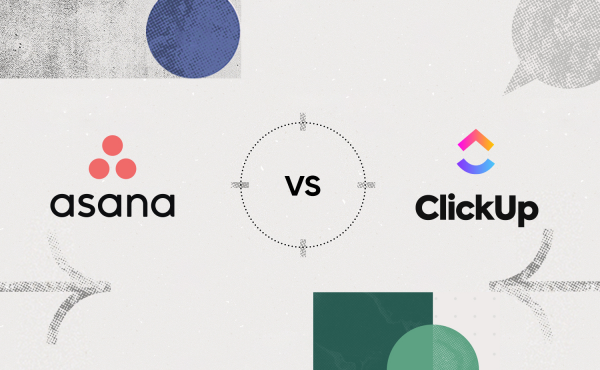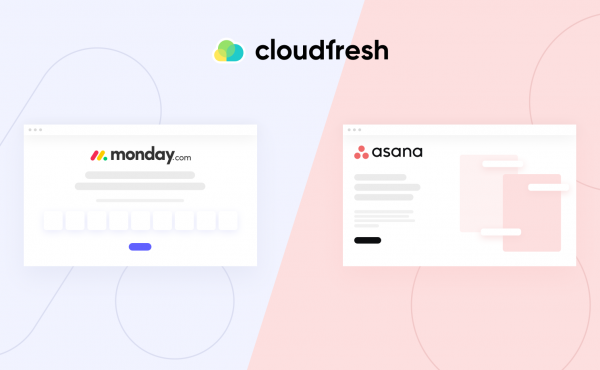Asana VS ClickUp: какое решение для управления проектами выбрать?
Что такое Asana project management — как упростить ваш рабочий процесс
- Как использовать Asana для управления проектами

- Функционал Asana
- Платформа для управления проектами Asana для предпринимателей
- Почему Asana
- Что такое Asana-интеграция?
Что такое Асана? Это универсальный инструмент, который помогает организовывать, отслеживать и управлять работу команды. Но главное преимущество это возможность использовать Asana для управления проектами.
Какая самая большая проблема при выполнении больших задач или при распределении обязанностей в проектах? Нарушение дедлайнов, упущение многих деталей прямо во время рабочего процесса. Многие компании привыкли использовать Excel таблицы для того, чтобы вести учет своей работы и таким образом, менеджерить свою команду. Но проблема в том, что таблицы не подготовлены для этого. Столбцы постоянно смещается и таблица теряет свой первоначальный вид, что в свою очередь, ведет к потере информации. В итоге, когда наступает день Х и пора сдавать проект, оказывается, что много деталей упущено, потеряно из виду, и по факту, проект вовсе не готов к сдаче.
Для решения таких, казалось бы, незначительных нюансов, предлагаем ознакомится с инструментов управлением задач Asana, который может полностью изменить ваше видение работы в коллективе.
Как использовать Asana для управления проектами
Для начала, давайте ознакомимся с основными функциями Asana task manager и ответим на простой вопрос “что делает Asana?”.
Одним предложением ответить на этот вопрос невозможно. Для этого нужно задать себе самому вопрос “а что мне мешает быть продуктивным?”. Предлагаем для начала вспомнить как проходит ваш обычный рабочий день. Вы приходите на работу, и что вы делаете в первую очередь? Отвечаете на письма, назначаете ответственных за новые задачи, распределяете нагрузки, ищете почты своих коллег? Все эти задачи отнимают у вас большую часть времени, вместо того, чтобы потратить его на действительно важные дела.
Asana решает вопрос с такими рутинными задачами и освобождает вам место для работы. Вы можете довести процесс назначения обязанностей или распределения задач до автоматизма, что сэкономит ваше время в три раза. Для облегчения рабочего процесса используйте инструменты управления проектами Asana, а именно 6 разных решений для работы над вашим проектом.
Чтобы понять, как использовать Аsana для доведения проекта из точки А (идея) до точки Б (воплощение в реальность), давайте разберем процесс поэтапно. Кроме того, вы можете найти информацию о матрице принятия решений в нашей статье, которая помогает проанализировать преимущества и недостатки различных вариантов, что позволит вам быстро согласовать наилучший ход развития событий (больше полезных советов по Asana).
1. Поставьте задачу
Первое, с чего начинается выполнение любой задачи, — это формирование технического задания и назначения ответственного. Воспользуйтесь функцией Boards для разделения большого проекта на задачи. Создайте задачу в столбике “To do” и завершите ее, перенеся в столбик “Done”. Вы можете самостоятельно расчерчивать этапы жизни того или иного задания и обновлять информацию сразу на месте. Теперь ни одна деталь не ускользнет от вас с Asana для управления проектами.
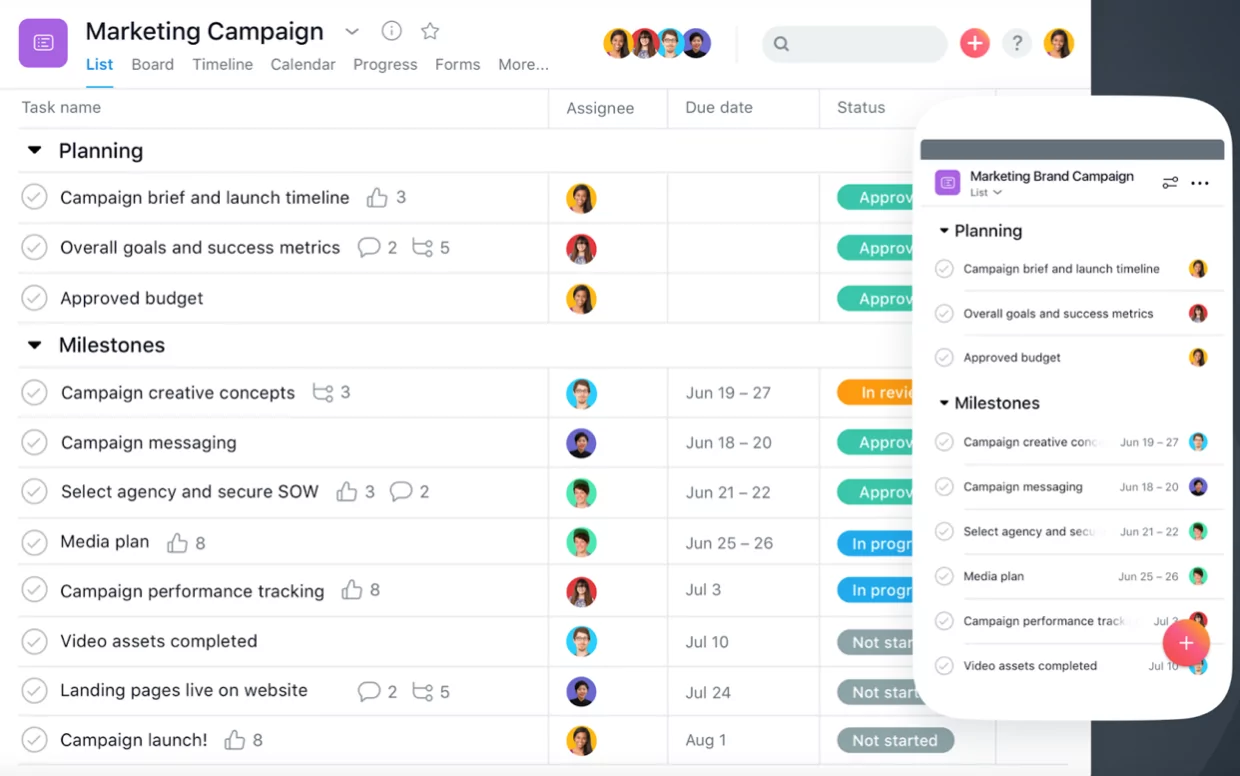
2. Создайте форму
Для того чтобы каждый раз не тратить кучу времени на повторное создание задачи, настройте форму, по которой будет удобно просто заполнять информацию в зависимости от задания. Используя Asana для управления проектами, вы сможете создать форму таким образом, чтобы было понятно к какому отделу ее отнести, какая приоритетность и т.д.
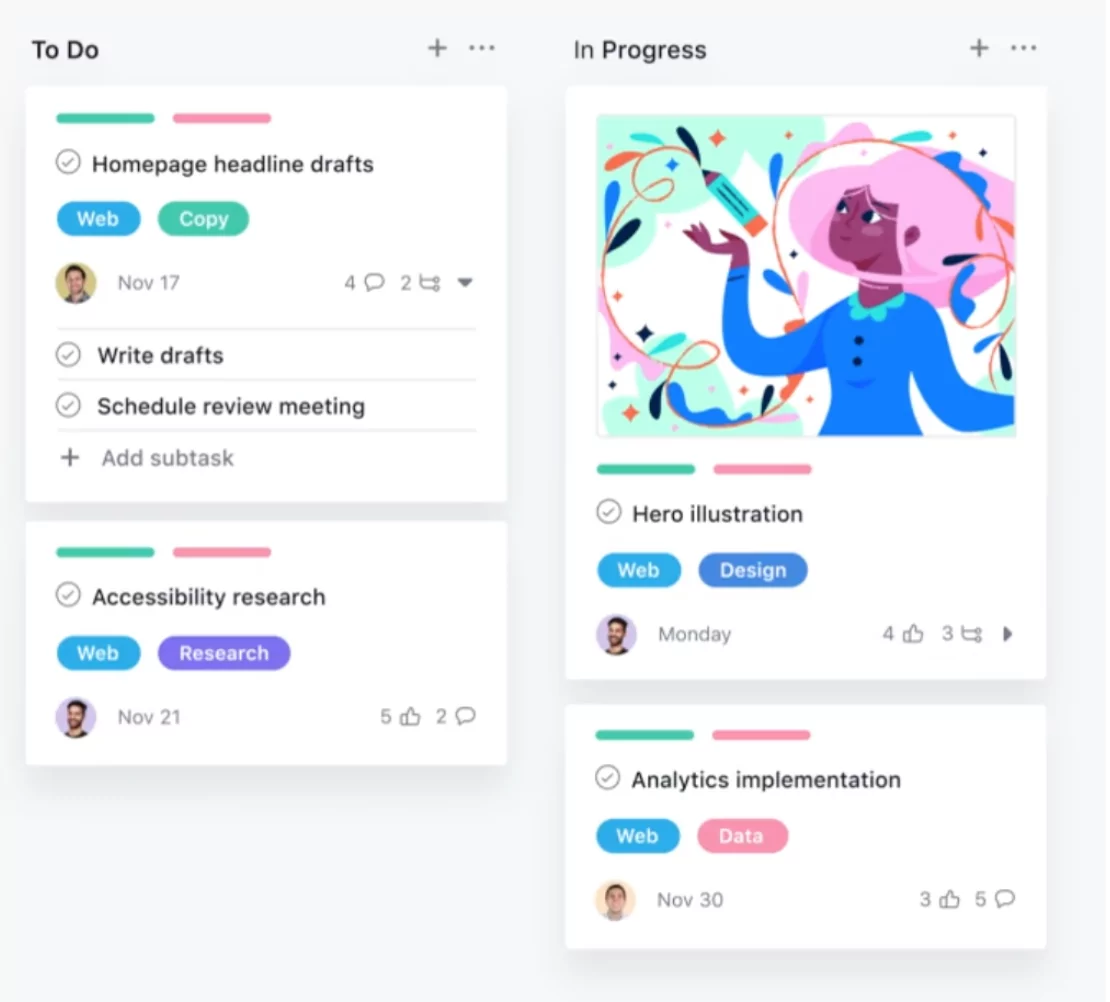
3. Установите дедлайн
Вы создали пул задач и распределили его по дашбордам. Вы даже установили форму, по которой можно будет легко предоставлять детали для следующих задач. Ваш третий шаг — это установление дедлайнов. Для этого воспользуйтесь инструментом Timeline, где вы сможете установить дату окончания работы и определить дату начала следующего задания. Не можете приступить к задаче пока ваш коллега не закончит свою? Timeline отобразит это на графике и поможет вам установить четкие дедлайны.
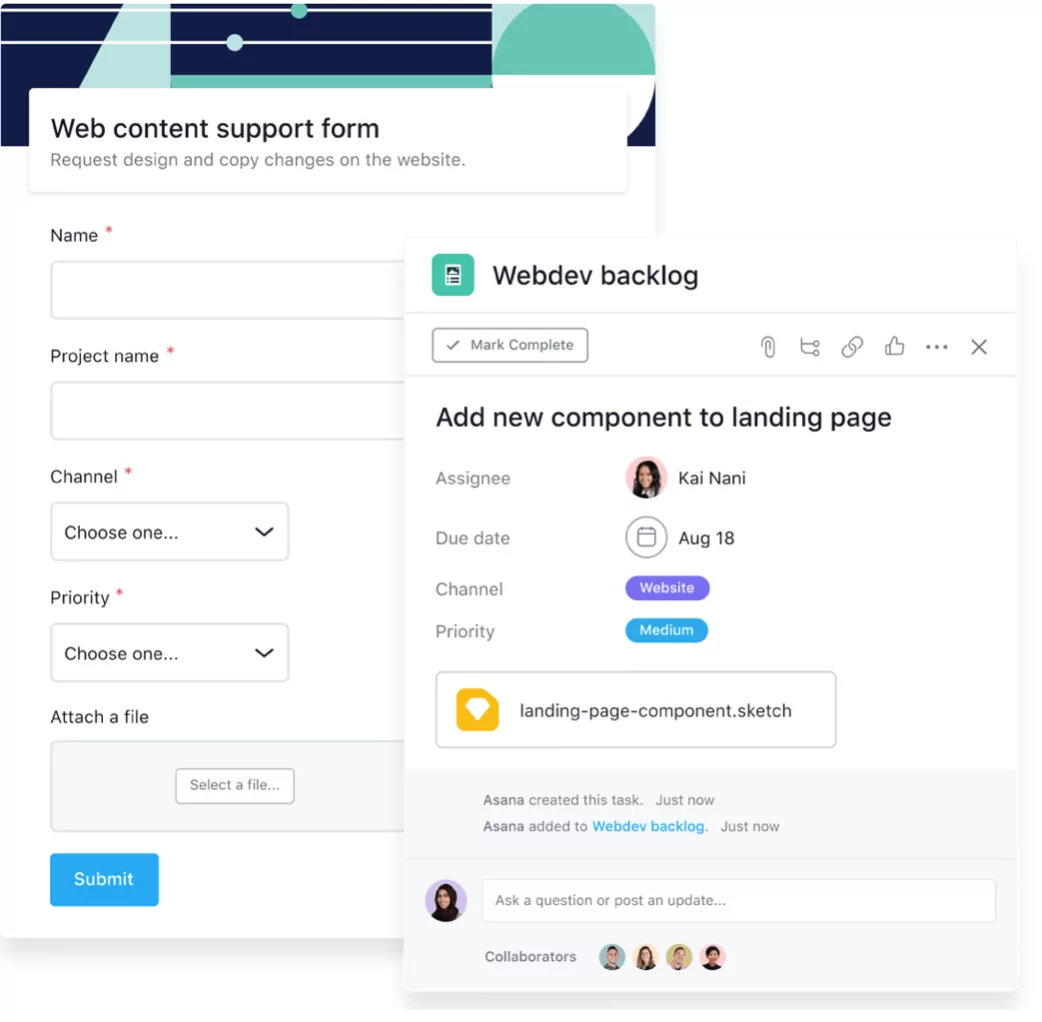
4. Отслеживайте процесс по датам
Воспользуйтесь Calendar, чтобы глобально посмотреть на происходящее по дням. Это также поможет вас рассчитать, сколько времени понадобиться, чтобы добиться результата или увидеть загруженность команды.

5. Распределяйте нагрузку
Воспользуйтесь инструментом Workload, который покажет вам насколько загружен каждый из сотрудников. Это поможет вам более корректно распределять нагрузку и следить за тем, чтобы коллеги оставались в фокусе и не перерабатывали. Также вы сможете увидеть свободных специалистов и точно знать кому назначать работу над проектом.
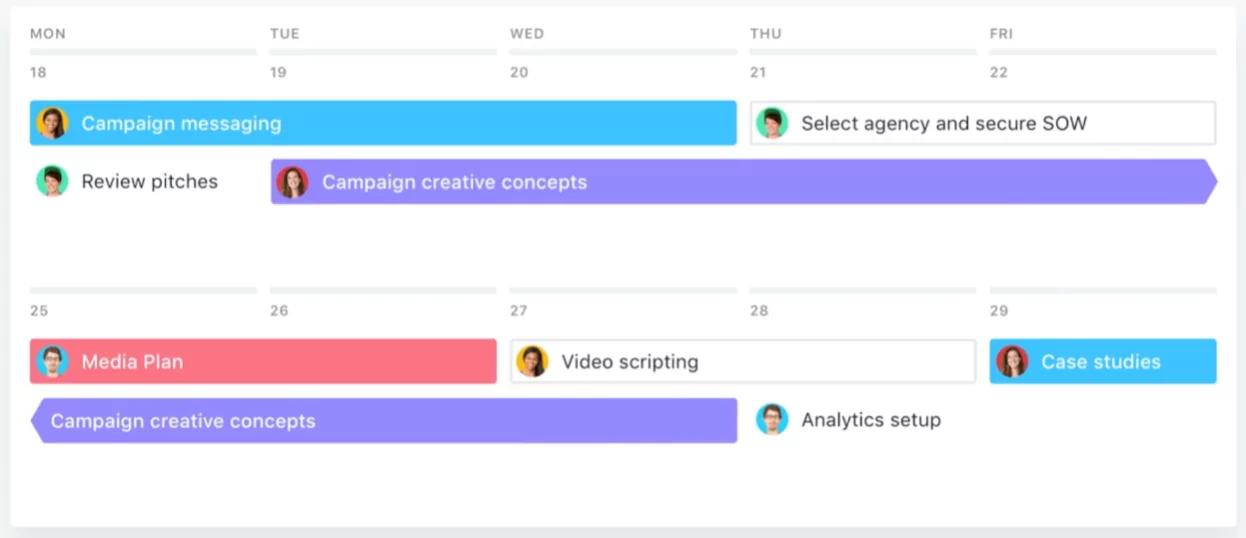
6. Следите за всем прогрессом в одном окне
Еще одна уникальная функция платформы для управления проектами Asana это возможность следить за рабочим процессом под разным углом. С помощью инструмента Universal Reporting вы можете увидеть на каком вы этапе работы, сколько еще потребуется времени на выполнение проекта или что препятствует его завершению. Теперь вы не будете теряться при вопросе “Как мы продвигаемся?” на общих собраниях.
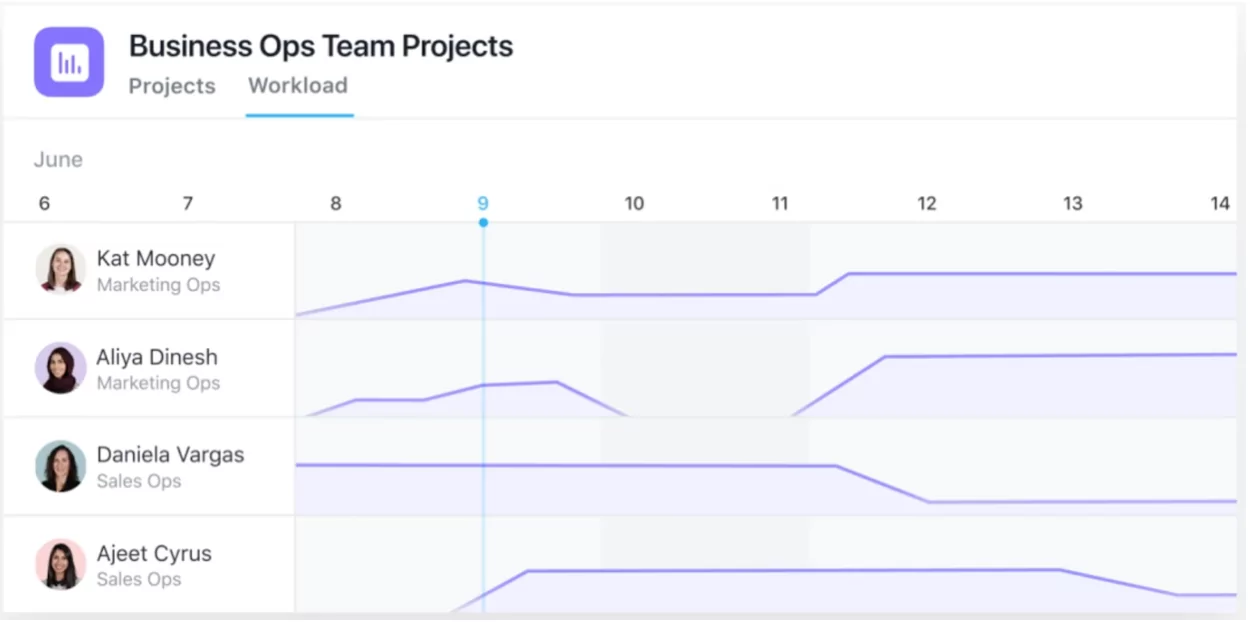
Согласно данным IDC (International Data Corporation), компании, выбирающие Asana, могут получить более чем 400% ROI за три года.
Функционал Asana
Весь функционал решения можно разделить на несколько пунктов. Давайте остановимся на каждом детальнее:
МОБИЛЬНЫЕ
- Приложение для Android
- Приложение для iOS
УПРАВЛЕНИЕ РАБОЧИМ ПРОЦЕССОМ
- Проекты (Projects) — организуйте свою работу в общие проекты в виде списков, календаря или досок канбан
- Задачи (Tasks) — разбейте работу на управляемые части для вас и вашей команды
- Задания (Subtasks) — разбейте задачу на кусочки поменьше, чтобы продемонстрировать все шаги ее выполнения
- Ответственность за задание (Task assignees) — назначьте конкретного ответственного за каждый кусочек работы
- Секции и колонки (Sections and columns) — группируйте задачи в секции или колонки для организации рабочего процесса
- Настраиваемые поля (Custom fields) — создайте раскрывающиеся, числовые или текстовые настраиваемые поля в проектах для единообразного сбора информации, отслеживания статуса, а также для сортировки и фильтрации информации
- Формы (Forms) — отслеживайте детали процесса выполнения работы посредством блиц-опросов, запросов и т.д., подключенных к проектам
- Финальные даты (Due dates) — обеспечьте своевременное выполнение задач
- Сроки (Due times) — очертите сроки, в рамках которых надо выполнить задачу, чтобы не пропустить финальные даты
- Начальные даты (Start dates) — назначьте даты начала работы над задачей, чтобы не откладывать все на последний момент
- Временная шкала (Timeline) — вид задач и дедлайнов в стиле Gantt
- Вложения (Attachments) — добавьте файлы с вашего ПК, Google Drive, OneDrive, Dropbox или Box в любую задачу или беседу
- Лайки (Likes) — обозначьте задачу, благодарите, ставьте пальцы вверх или голосуйте за задание при помощи лайка
- Задачи в нескольких проектах (Tasks in multiple projects) — храните задание в нескольких проектах одновременно, чтобы показать работу с разных аспектов и избежать дублирования
- Зависимости (Dependencies) — демонстрируйте зависимости одних задач и заданий от других, чтобы четко знать, какое задание готово к работе, а какое заблокировано
- Правила (Rules) — создайте правила, чтобы автоматизировать такие мануальные процессы, как назначение задач, обновление полей, сортировка и т.д.
- Шаблоны (Templates) — начинайте работу с шаблонов, адаптированных под любую команду, сохраняйте свои проекты как шаблоны
- Проекты только для комментариев (Comment-only projects) — предотвратите непредумышленные изменения ваших проектов или шаблонов, наделяя правами только на комментирование, при этом давая доступ к информации в проекте
- Одобрения (Approvals) — запрашивайте и давайте одобрения на работу
КОММУНИКАЦИЯ
- Комментарии задач (Task comments) — комментируйте прямо в задаче, чтобы уточнить, что нужно сделать и как, а также отметить коллегу
- Комментарии в PDF (Proofing) — дайте точный фидбек, оставляя комментарии прямо на картинках или PDF файлах и таким образом превращая их в задачи
- Комментарии на изображениях (Image proofing) — оставляйте определенный отзыв прямо в изображении, чтобы креативщики знали, над чем работать
- Общения по проекту (Project conversations) — обсуждайте прогресс проекта
- Командные страницы (Team pages) — просматривайте все проекты вашей команды и общайтесь с ней в одном месте, дайте вашей команде описание
- Форматирование текста (Rich text) — применяйте эту функцию в длинных текстах, чтобы сделать свой месседж чище и организовать свои мысли в пронумерованных списках
ВИДЫ
- Мои задания (My Tasks) — планируйте ваш день с приоритизированным списком дел
- Входящие (Inbox) — получайте и отфильтровывайте только те уведомления, который касаются ваших проектов, бесед и задач
- Список (List) — сетчатая структура облегчает создание, фильтрацию и форматирование задач
- Поиск (Search) — найдите нужную вам работу быстро
- Сохраненные расширенные поисковые запросы (Saved advanced searches) — сохраняйте поисковые запросы на основе определенных критериев, чтобы помочь вам снова найти работу
- Контроль нагрузки (Workload) — функция управления ресурсами обеспечивает единое представление о пропускной способности группы для обоснованных кадровых решений и перераспределении рабочих нагрузок
- Календари (Calendars) — просматривайте любой список задач в календаре, чтобы иметь четкое представление о сроках выполнения работ
- Просмотр файлов (Files View) — быстро найдите нужные файлы проекта в виде галереи со всеми вложениями к проекту
- Режим для дальтоников (Colorblind friendly mode) — четкое представление всей цветовой палитры в режиме для дальтоников
ОТЧЕТНОСТЬ
- Цели (Goals) — ставьте, отслеживайте и управляйте целями компании, одновременно связывая ее с работой
- Этапы (Milestones) — четко обозначьте цели проекта и поддерживайте мотивацию своей команды, устанавливая этапы задач в качестве ключевых маркеров прогресса
- Портфолио (Portfolios) — организуйте стратегические инициативы и отслеживайте статус всех ваших важных проектов в виде списка или на временной шкале в одном месте
- Обновления статуса (Status updates) — создайте обновление статуса за секунды, чтобы поделиться с соответствующими заинтересованными сторонами и заполнить портфели
- Доски (Dashboard) — предоставьте настраиваемые диаграммы в реальном времени, чтобы помочь понять, где работа может быть заблокирована или отклонена
УПРАВЛЕНИЕ КОМАНДАМИ
- Команды (Teams) — создавайте команды, чтобы организовывать свои проекты, и объединять при помощи общего календаря и бесед, и управлять настройками конфиденциальности команды.
- Подписчики (Followers) — добавьте товарищей по команде в качестве подписчиков, чтобы они могли следить за работой над задачей и получать соответствующие уведомления с обновлениями задачи
- Гости (Guests) — сотрудничайте с поставщиками, подрядчиками и партнерами
- Разрешения (Permissions) — ограничьте доступ к любому проекту, создайте скрытые группы для конфиденциальной работы или сделайте общедоступные команды и проекты для доступа всей вашей организации
- Админ контроль (Admin controls) — назначьте администраторов организации, которые могут добавлять, удалять участников и их настройки, а также управлять ими, а также обеспечивать сложность паролей
- Контроль конфиденциальности (Privacy controls) — ограничьте доступ к любому проекту, создайте скрытые группы для конфиденциальной работы или сделайте команды общедоступными
- Безопасность данных (Data security) — легко экспортируйте или удаляйте данные, а также создавайте резервные копии данных на отдельном сервере
ИИ
С целым набором умных функций Asana недавно объявила о начале эры искусственного интеллекта в своих продуктах. Чтобы узнать больше о них, ознакомьтесь с этой статьей.
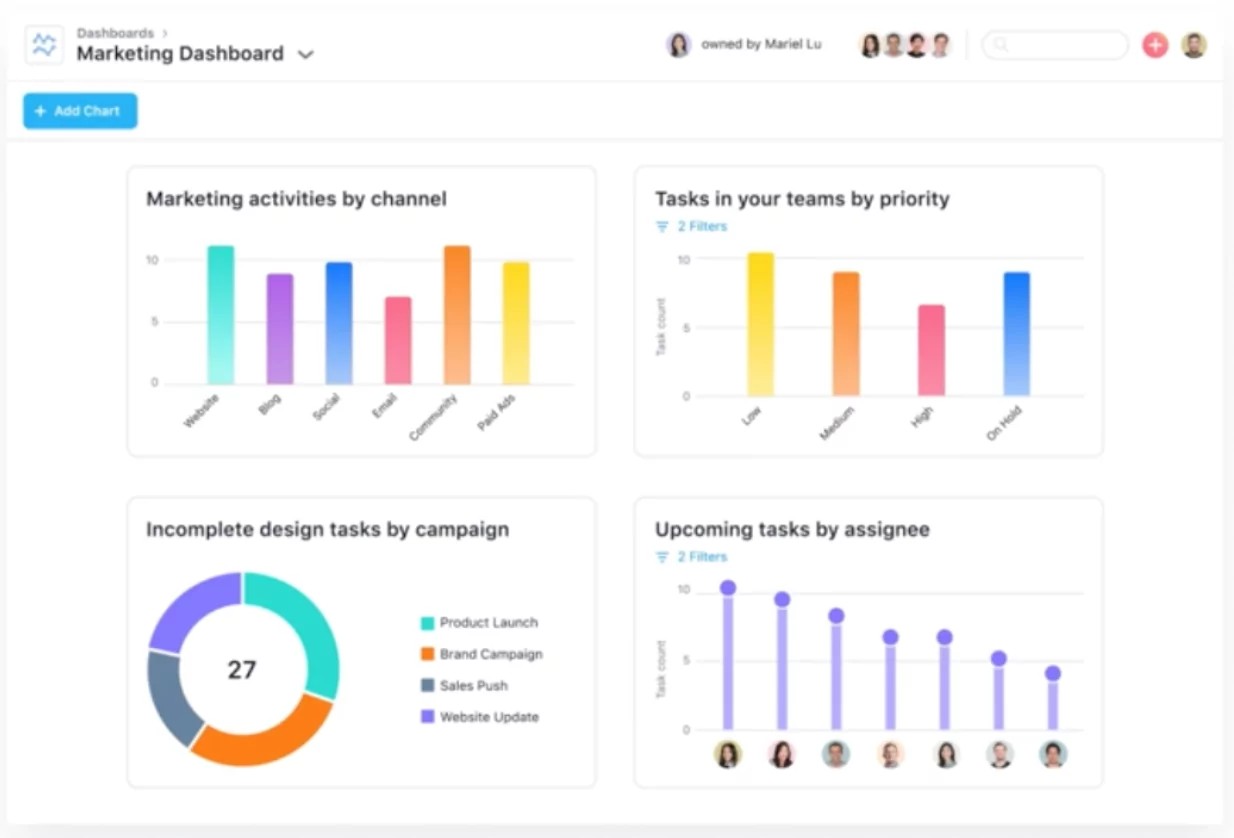
Платформа для управления проектами Asana для предпринимателей
Теперь вы знаете, что делает Asana и как использовать ее для повышения своей продуктивности. Но это не все преимущества для управления проектами с Asana, которые помогут вам при работе.
- Dropbox, Google Drive и Box — прикрепляйте файлы непосредственно к задачам с помощью встроенного средства выбора файлов
- Adobe Creative Cloud — просматривайте новые задачи, делитесь проектами и учитывайте отзывы, полученные в Asana, не выходя из инструментов Creative Cloud
- Slack — ускорьте работу, создавая, выполняя и редактируя задачи прямо из Slack. Когда в Asana появляются обновления задач и проектов, они автоматически публикуются в канале Slack
- Asana для Gmail Add-on или Asana для Outlook — превратите электронные письма с клиентами, заказчиками и товарищами по команде в практические задачи, которые отслеживаются в Asana, не покидая своего почтового ящика
- Zoom — создавайте встречи Zoom или связывайтесь с ними прямо из задачи Asana. Когда встреча закончится, к заданию приложат стенограмму и запись
- Google — подключите свой Google Диск к Asana, войдите в систему с помощью системы единого входа Google или SAML, добавьте задачи в Asana с любой веб-страницы в Chrome и многое другое
- Microsoft — Asana интегрируется с набором инструментов Microsoft, таких как Teams, Office 365 и Outlook, OneDrive и Power BI, чтобы ваша команда могла эффективно координировать работу с использованием ваших самых важных инструментов
- Salesforce — оптимизируйте сотрудничество на протяжении всего цикла продаж, отслеживая последующую работу, автоматически создавая проекты, когда клиенты достигают ключевых этапов реализации возможностей, и многое другое
- JIRA Cloud — создайте плавную двустороннюю синхронизацию между Asana и JIRA, чтобы предотвратить дублирование работы, сохраняя при этом информацию там, где ее хотят видеть команды
- Harvest — встроенный таймер, чтобы вы могли отслеживать время на любую задачу, не покидая Asana
Чтобы получить полное представление о стадиях разработки продукта, вы можете узнать больше о его этапах, методах и лучших практиках в нашей статье. Кроме того, вы можете использовать Asana для личных проектов.
Почему Asana
Asana предлагает все необходимое для синхронизации, соблюдения сроков и достижения целей:
- Делает рабочий процесс быстрее: все знают, что и когда делать;
- Поддерживает актуальность ваших проектов, цепочек бесед и файлов в одном месте;
- Предупреждает о новых задачах и соответствующей информации в реальном времени;
- Интегрируется с хорошо известными решениями, которым доверяют миллионы;
- Позволяет узнать загруженность членов команды и легко переназначить работу;
- Оптимизирует ваше время;
- Повышает производительность;
- Следит за установленными сроками.
Решениями Asana уже пользуются сотни тысяч организаций по всему миру, в том числе Google, Uber, Deloitte, Vodafone, Spotify, PayPal и Avon. Последуйте их примеру — начните пользоваться Asana прямо сейчас!
Что такое Asana-интеграция?
Вы все еще задаетесь вопросом как использовать Asana-сервисы для управления проектами? Тогда вам стоит обратиться за помощью в компанию Cloudfresh — единый центр экспертизы. Будучи аккредитованным Asana Solutions Partner, мы можем предоставить вам:
- Настройку;
- Разработку;
- Интеграцию;
- Обучение;
- Лицензию;
- Поддержку.
После того как выберите тарифный план Asana, специалисты нашей компании помогут оптимизировать вашу IT инфраструктуру, установить платформу для управления проектами Asana, а также создать полностью новые структуры и процессы для команд в то время, как наш центр поддержки обеспечит вам лучший клиентский опыт!